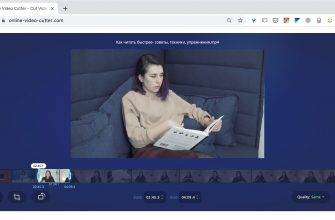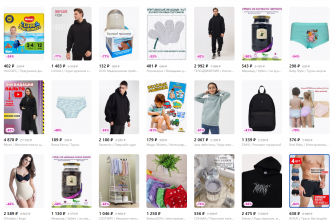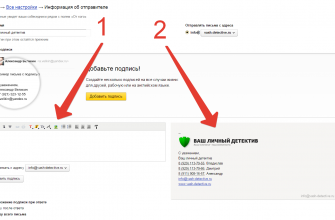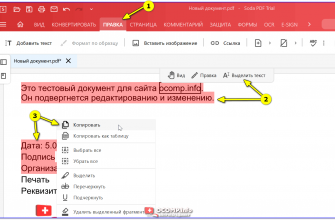Обрезка фотографий ⎻ одна из самых популярных функций редактирования изображений. На устройствах Android существует множество приложений, которые позволяют легко и быстро обрезать фотографии прямо на вашем смартфоне или планшете. В этой статье мы рассмотрим несколько популярных способов обрезки фотографий на устройствах Android.
- 1. Использование встроенных инструментов
- 2. Использование специализированных приложений
- 3. Пользование онлайн сервисами
- 4. Советы по обрезке фотографий на Android
- 5. Резюме
- 6. Использование функции автоматической обрезки
- 7. Работа с пропорциями обрезки
- 8. Применение эффектов и фильтров
- 9. Сохранение и повторное использование
1. Использование встроенных инструментов
Многие устройства Android поставляются с предустановленным приложением Галерея или Фото, которое позволяет просматривать и редактировать изображения. В этих приложениях обычно есть функция обрезки фотографий. Для того чтобы обрезать фотографию с помощью встроенных инструментов, откройте нужное изображение в приложении Галерея или Фото, найдите функцию обрезки и выделите область, которую хотите сохранить.
2. Использование специализированных приложений
На Google Play Store существует множество приложений для редактирования фотографий, которые предлагают расширенные возможности обрезки изображений. Некоторые из самых популярных приложений включают в себя Adobe Photoshop Express, Snapseed, Pixlr и другие. Установите приложение из магазина приложений, откройте нужное изображение и воспользуйтесь функцией обрезки, предоставленной в приложении.
3. Пользование онлайн сервисами
Если у вас нет возможности установить дополнительное приложение на свое устройство, вы также можете воспользоваться онлайн сервисами для обрезки фотографий. Существует множество веб-сайтов, которые предлагают функцию обрезки изображений, такие как Fotor, Canva, BeFunky и др. Просто загрузите свое изображение на соответствующий веб-сайт и воспользуйтесь инструментом обрезки фотографий.
Обрезка фотографий на Android устройствах ⎯ простой и удобный способ улучшить ваши снимки. Независимо от того, какой метод вы выберете, помните, что важно сохранить оригинальное изображение, чтобы иметь возможность вернуться к нему в будущем. Пользуйтесь удобными инструментами редактирования и создавайте потрясающие фотографии прямо на своем Android устройстве!
4. Советы по обрезке фотографий на Android
При обрезке фотографий на устройствах Android следует учитывать несколько важных моментов. Например, необходимо определить цель обрезки ⎻ чтобы улучшить композицию, убрать ненужные детали или изменить пропорции изображения. Также важно учитывать соотношение сторон фотографии, чтобы избежать искажений после обрезки.
Кроме того, обратите внимание на центральные объекты на вашем фото ⎻ убедитесь, что они остаются в фокусе после обрезки. Для этого вы можете использовать сетку-грид, предоставляемую большинством приложений для редактирования фотографий. С ее помощью можно легко выровнять элементы на фото и создать баланс в композиции.
5. Резюме
Обрезка фотографий на устройствах Android ⎻ это простой и удобный способ улучшить ваши снимки. Благодаря широкому выбору приложений и онлайн сервисов, вы можете легко отредактировать свои изображения прямо на своем смартфоне или планшете. Независимо от выбранного метода обрезки, помните о важности сохранения оригинального изображения и экспериментируйте с различными композициями и эффектами, чтобы создать уникальные фотографии, которыми будете гордиться.
6. Использование функции автоматической обрезки
Некоторые приложения для редактирования фотографий на Android предлагают функцию автоматической обрезки, которая позволяет быстро и легко выделить центральный объект на изображении. Эта функция особенно удобна, если вам нужно быстро обрезать фото и сохранить его в определенном формате или соотношении сторон. Просто выберите нужное изображение, активируйте функцию автоматической обрезки и наслаждайтесь результатом.
7. Работа с пропорциями обрезки
При обрезке фотографий на Android устройствах очень важно учитывать соотношение сторон изображения. Например, если вы планируете опубликовать фото в социальных сетях, где используется определенное соотношение сторон (например, квадратное или прямоугольное), убедитесь, что при обрезке вы сохраняете нужные пропорции. Это поможет избежать искажений и сохранить качество фотографии.
8. Применение эффектов и фильтров
Помимо обрезки, многие приложения для редактирования фотографий на Android предлагают различные эффекты и фильтры, которые могут значительно улучшить внешний вид изображения. Некоторые эффекты могут добавить яркость, контрастность или насыщенность цветов, а фильтры могут создать уникальное настроение или стиль. Экспериментируйте с различными эффектами и фильтрами, чтобы создать удивительные фотографии, которые подчеркнут ваше творческое видение.
9. Сохранение и повторное использование
После завершения обрезки и редактирования фотографии, не забудьте сохранить изменения. Большинство приложений предлагают возможность сохранить отредактированное изображение в галерее устройства или поделиться им в социальных сетях. Также некоторые приложения позволяют сохранить шаблон обрезки, чтобы вы могли повторно использовать его для других фотографий. Это удобно, если вам часто приходится использовать определенные форматы обрезки.
Обрезка фотографий на устройствах Android ⎻ это просто и удобно, благодаря широкому выбору приложений и онлайн сервисов. Независимо от вашего уровня опыта в редактировании фотографий, вы сможете легко улучшить ваши изображения и сделать их более привлекательными. Используйте различные инструменты и функции редактирования, экспериментируйте с композицией, пропорциями и эффектами, чтобы создать уникальные снимки, которыми будете гордиться.